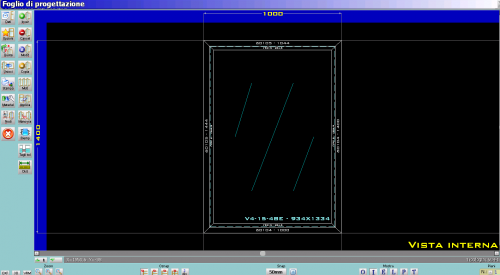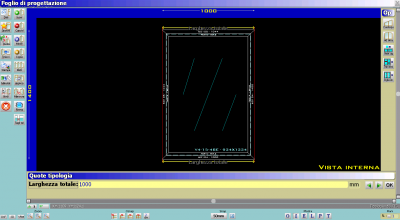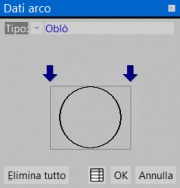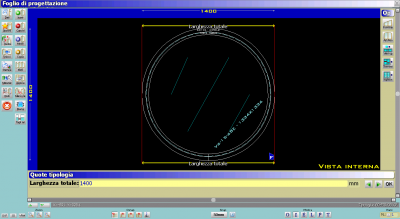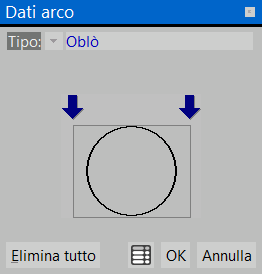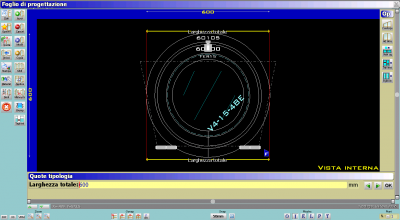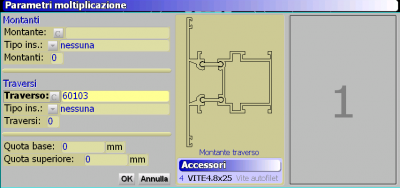Come fare un oblò
Da Opera Wiki.
(→Oblò a vasistas con traverso) |
(→Oblò fisso) |
||
| Riga 14: | Riga 14: | ||
A questo punto clicchiamo sul pulsante [[File:adarco.png]] ed apriamo il quadro Dati arco, dove selezioneremo oblò attraverso il menù aperto con il pulsante [[File:frecciagiu.png]]. | A questo punto clicchiamo sul pulsante [[File:adarco.png]] ed apriamo il quadro Dati arco, dove selezioneremo oblò attraverso il menù aperto con il pulsante [[File:frecciagiu.png]]. | ||
| - | [[File:datiarco.png]] | + | [[File:datiarco.png|thumb|right]] |
Cliccate [[File:ok.png]] nel quadro Dati Arco e nel Foglio di Progettazione la tipologia sarà come mostra la figura seguente: | Cliccate [[File:ok.png]] nel quadro Dati Arco e nel Foglio di Progettazione la tipologia sarà come mostra la figura seguente: | ||
Versione delle 14:40, 22 set 2010
Indice |
In questo capitolo vi spiegheremo come creare un oblò a partire da un fisso, da un apribile o da un traverso (uniche tipologie possibili).
La gestione di un oblò avviene sempre attraverso la funzione di quotatura, cioè attraverso la pressione del pulsante ![]() che trovate sia nel Foglio di progettazione che nel quadro Dati generali della tipologia.
che trovate sia nel Foglio di progettazione che nel quadro Dati generali della tipologia.
Oblò fisso
A questo punto clicchiamo sul pulsante ![]() ed apriamo il quadro Dati arco, dove selezioneremo oblò attraverso il menù aperto con il pulsante
ed apriamo il quadro Dati arco, dove selezioneremo oblò attraverso il menù aperto con il pulsante ![]() .
.
Cliccate ![]() nel quadro Dati Arco e nel Foglio di Progettazione la tipologia sarà come mostra la figura seguente:
nel quadro Dati Arco e nel Foglio di Progettazione la tipologia sarà come mostra la figura seguente:
Dopo aver modificato le misure dell'oblò nel campo Quote tipologia (se è necessario), cliccate su ![]() , uscite dal Foglio di progettazione con il pulsante
, uscite dal Foglio di progettazione con il pulsante ![]() e registrate la tipologia in archivio.
e registrate la tipologia in archivio.
Oblò a bilico
Nel Foglio di progettazione cliccate sul pulsante ![]()
si aprirà questo quadro:
A questo punto clicchiamo sul pulsante ![]() ed apriamo il quadro Dati arco, dove selezioneremo oblò attraverso il menù aperto con il pulsante
ed apriamo il quadro Dati arco, dove selezioneremo oblò attraverso il menù aperto con il pulsante ![]() .
.
Cliccate ![]() nel quadro Dati Arco e nel Foglio di Progettazione la tipologia sarà come mostra la figura seguente:
nel quadro Dati Arco e nel Foglio di Progettazione la tipologia sarà come mostra la figura seguente:
Dopo aver modificato le misure dell'oblò nel campo Quote tipologia (se è necessario) e aver revisionato gli accessori del telaio mobile (cerniere), cliccate su ![]() , uscite dal Foglio di progettazione con il pulsante
, uscite dal Foglio di progettazione con il pulsante ![]() e registrate la tipologia in archivio.
e registrate la tipologia in archivio.
Oblò a vasistas con traverso
Nel Foglio di progettazione cliccate sul pulsante ![]()
si aprirà questo quadro:
A questo punto clicchiamo sul pulsante ![]() ed apriamo il quadro Dati arco, dove selezioneremo oblò attraverso il menù aperto con il pulsante
ed apriamo il quadro Dati arco, dove selezioneremo oblò attraverso il menù aperto con il pulsante ![]() .
.
Cliccate ![]() nel quadro Dati Arco e nel Foglio di Progettazione la tipologia sarà come mostra la figura seguente:
nel quadro Dati Arco e nel Foglio di Progettazione la tipologia sarà come mostra la figura seguente:
Dopo aver modificato le misure dell'oblò nel campo Quote tipologia (se è necessario), cliccate sul pulsante ![]() e aprite il quadro seguente:
e aprite il quadro seguente:
Scegliete il traverso, indicate la quantità nel campo Traversi e cliccate ![]() per rientrare nel Foglio di progettazione. La nostra tipologia si presenterà in questo modo:
per rientrare nel Foglio di progettazione. La nostra tipologia si presenterà in questo modo:
A questo punto per creare la tipologia definitiva occorre trasformare in fisso la parte inferiore: selezioniamo il pulsante ![]() e nel Foglio di Progettazione clicchiamo sul profilo da modificare; si aprirà il Quadro definizione struttura e, nel campo Struttura, scegliamo Fisso e registriamo. Riselezioniamo il pulsante
e nel Foglio di Progettazione clicchiamo sul profilo da modificare; si aprirà il Quadro definizione struttura e, nel campo Struttura, scegliamo Fisso e registriamo. Riselezioniamo il pulsante ![]() e ripetiamo le operazioni per inserire l'oblò. Nel Foglio di Progettazione la tipologia sarà come mostra la figura seguente:
e ripetiamo le operazioni per inserire l'oblò. Nel Foglio di Progettazione la tipologia sarà come mostra la figura seguente:
Dopo aver modificato le misure dell'oblò nel campo Quote tipologia (se è necessario), uscite dal Foglio di progettazione con il pulsante ![]() e registrate la tipologia in archivio.
e registrate la tipologia in archivio.